Перенос изображений с телефона Huawei на компьютер
Huawei — один из крупнейших производителей смартфонов в мире. В последнее время бренд выпустил множество смартфонов на базе Android, чтобы завоевать своих поклонников. Благодаря глобальному охвату смартфоны Huawei используются миллионами людей во всем мире. Хотя, как и у любого другого Android-устройства, у него есть несколько ограничений. После атаки вредоносного ПО хранилище вашего телефона может быть скомпрометировано.
Поэтому всегда нужно знать, как перенос фотографий с телефона Huawei на компьютер. Это позволит вам защитить ваши драгоценные файлы данных от непредвиденной ситуации. Читайте дальше, чтобы узнать о различных методах переноса изображений с телефона Huawei на компьютер.
Почему вы должны делать резервные копии своих фотографий Huawei?
Неважно, насколько защищены телефоны Huawei, они могут быть скомпрометированы после атаки безопасности. Вы можете потерять свои данные при обновлении телефона или по ошибке удалить свои фотографии. Поэтому всегда рекомендуется делать своевременную резервную копию ваших данных, чтобы преодолеть этот сценарий.
Huawei P10, Huawei P9, Huawei P9 Lite, Huawei Mate Pro, Huawei Mate 9, Huawei P8, Huawei Honor и т. д. являются одними из наиболее широко используемых устройств, выпускаемых этим производителем смартфонов. Большинство этих устройств также оснащены надежной функцией безопасности. Хотя вы можете потерять свои фотографии и по любой другой причине.
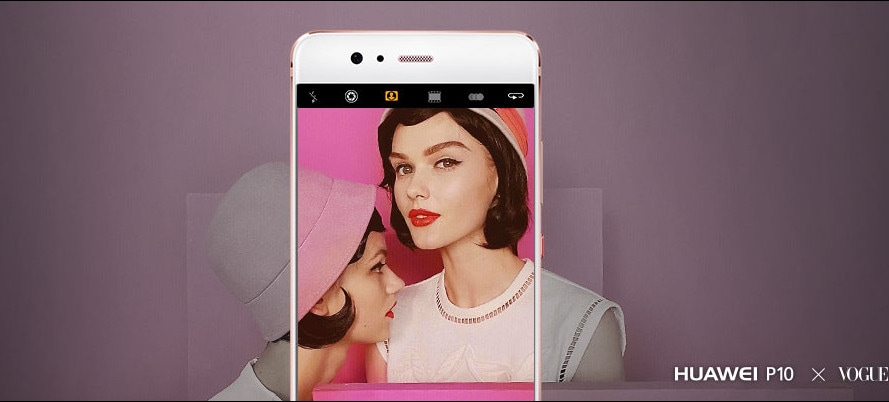
Наши фотографии считаются одним из наших самых ценных владений, и их потеря может быть очень разрушительной для большинства из нас. Если вы не хотите столкнуться с таким нежелательным сценарием, перенесите изображения с телефона Huawei на компьютер и всегда сохраняйте его резервную копию.
Чтобы убедиться, что вы передаете фотографии с телефона Huawei на компьютер безопасным и надежным способом, вам следует воспользоваться помощью стороннего поставщика. телефонный менеджер. DrFoneTool – Phone Manager (Android) – это полноценный инструмент для управления телефоном, который значительно упростит вашу жизнь. Он предоставляет чрезвычайно простой и удобный интерфейс для передачи фотографий с телефона Huawei на ПК (и наоборот). Кроме того, вы даже можете использовать DrFoneTool для выполнения операции передачи с телефона на телефон.
DrFoneTool – Phone Manager (Android) совместим с ведущими устройствами Huawei и работает как на Windows, так и на Mac. Он также обеспечивает бесшовное решение для корень Хуавей телефон одним щелчком мыши. Мало того, DrFoneTool также обладает множеством высококачественных функций. Вот некоторые вещи, которые вы можете делать с помощью DrFoneTool – Диспетчер телефона (Android).

DrFoneTool – Диспетчер телефона (Android)
Умный перенос Android для работы между Android и компьютерами.
- Передача файлов между Android и компьютером, включая контакты, фотографии, музыку, SMS и многое другое.
- Управление, экспорт / импорт вашей музыки, фотографий, видео, контактов, SMS, приложений и т. Д.
- Перенесите iTunes на Android (наоборот).
- Управляйте своим Android-устройством на компьютере.
- Полностью совместим с Android 8.0.
Как перенести фотографии с телефона Huawei на компьютер?
Узнав обо всех высококлассных функциях, которые предлагает DrFoneTool – Диспетчер телефона (Android), вы можете легко использовать его для перенос фотографий с телефона Huawei на компьютер. Есть два способа защитить ваши данные. Вы можете либо выполнить полное резервное копирование своих фотографий, либо просто перенести отдельные файлы с телефона на компьютер. Мы подробно обсудили обе эти альтернативы прямо здесь.
Резервное копирование фотографий с телефона Huawei на ПК
Это решение действительно так просто, как кажется. Чтобы сохранить ваши фотографии в безопасности, настоятельно рекомендуется делать своевременную резервную копию. Вы можете легко использовать DrFoneTool для создания полной резервной копии ваших фотографий. Это можно сделать, выполнив следующие действия.
Шаг 1. Запустите DrFoneTool и создайте резервную копию вашего телефона Huawei.
Сначала загрузите и установите последнюю версию DrFoneTool на свой компьютер. Запустите его и выберите «Диспетчер телефона». После этого подключите телефон Huawei к системе с помощью USB-кабеля и запустите DrFoneTool. На экране приветствия вы можете увидеть различные варианты. Нажми на ‘Передача фотографий устройства на ПК‘ возможность передачи изображений с телефона Huawei на компьютер.

Шаг 2. Выберите место для хранения резервной копии
Это откроет еще одно всплывающее окно. Отсюда вы можете просто выбрать место, где вы хотите сохранить резервную копию. Когда вы закончите, нажмите кнопку «ОК», чтобы начать операцию резервного копирования. Вы будете уведомлены, как только она будет успешно завершена.
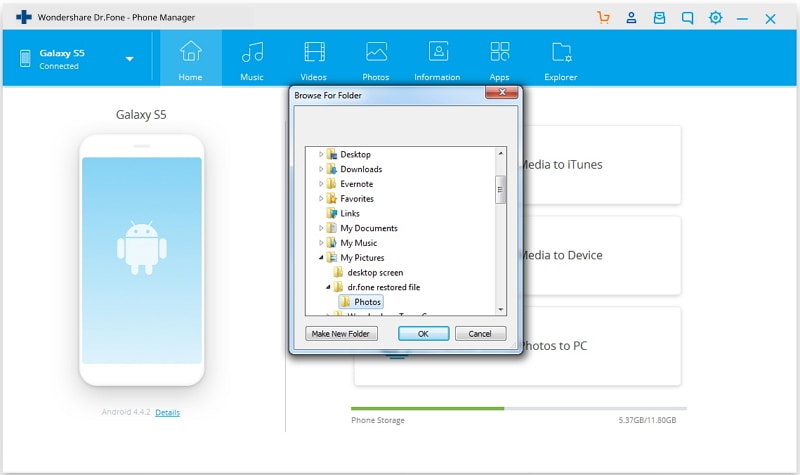
Перенос изображений с телефона Huawei на компьютер
Если вы не хотите делать полную резервную копию своих фотографий, вы также можете перенести отдельные файлы со своего телефона на компьютер с помощью DrFoneTool – Phone Manager (Android). Таким образом, вы можете вручную выбрать изображения (или альбомы), которые хотите сохранить. Вы можете просто перенос фотографий с телефона Huawei на компьютер выполнив следующие действия.
Шаг 1. Подключите телефон Huawei к системе
Во-первых, запустите DrFoneTool в своей системе и подключите к нему телефон Huawei с помощью USB-кабеля. Подождите некоторое время, так как он автоматически распознает ваш телефон и сделает быстрый снимок.

Шаг 2 Экспорт фотографий на ПК
Теперь посетите ‘Фото‘ на интерфейсе. Это обеспечит раздельное отображение ваших изображений по разным альбомам. Просто выберите изображения, которые вы хотите сохранить, и нажмите кнопку Экспорт> Экспорт на ПК кнопку.

Это откроет новое окно браузера. Оттуда вы можете выбрать место, где вы хотите сохранить свои фотографии. Кроме того, вы также можете передать весь альбом. Для этого выберите альбом, который хотите передать (находится в левой панели интерфейса). Теперь щелкните его правой кнопкой мыши и выберите вариант «Экспорт на ПК‘. Это перенесет весь альбом на ваш компьютер.
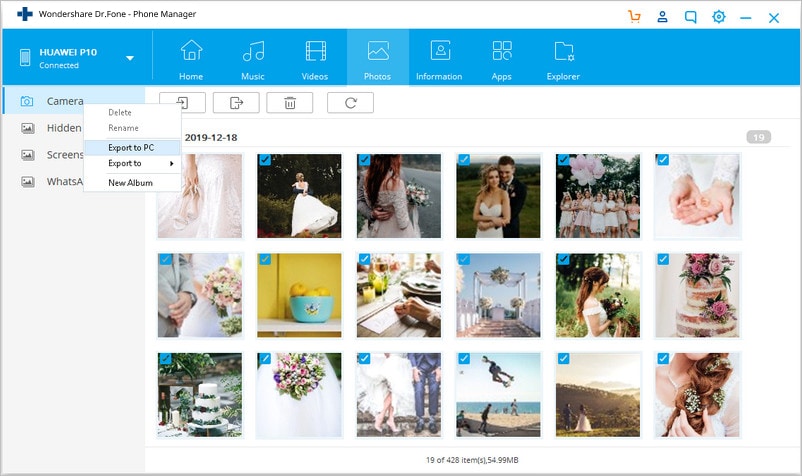
Видеоурок: перенос изображений с телефона Huawei на компьютер
Попробуйте и обязательно сэкономьте свое время и усилия при управлении телефоном Huawei.
последние статьи

